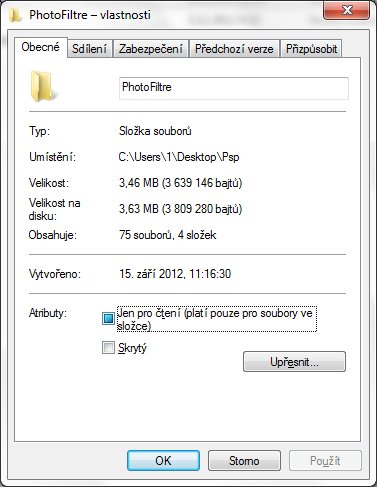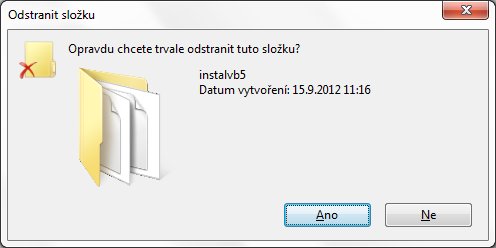| |
|||
| !Tip | |||
Některé
složky v Dokumentech mají
jiné ikony např. Obrázky, Filmy, Oblíbené  
|
|||
| !Tip | |||
 Některé
složky jsou zamčené Operačním systém a nejdou tedy
otevřít, poznám je podle ikony zámku. Některé složky jsou
světlé, tyto složky jsou skryté. A při normálním zobrazení
je nevidím. Některé
složky jsou zamčené Operačním systém a nejdou tedy
otevřít, poznám je podle ikony zámku. Některé složky jsou
světlé, tyto složky jsou skryté. A při normálním zobrazení
je nevidím.Jak zapnu ZOBRAZENÍ SKRYTÝCH SLOŽEK. V okně průzkumníka vyberu nabídku USPOŘÁDAT dále MOŽNOSTI SLOŽKY dále záložka ZOBRAZENÍ a zaškrtnu Skrýt chráněné soubory OS obrázek ZDE |
|||
| !Tip | |||
| Ve
Vlastnostech složky zjistím spoustu údajů např. počet
podsložek a počet souborů, tuto vlastnost budeme
potřebovat |
|||
|
Co je to složka My složku známe (papírovou) a mnozí ji i využíváme na ukládání papírů. Ty papíry si dáváme do složky, abychom měli pohromadě papíry k určité věci, a abychom měli v těchto papírech pořádek. No a stejné je to se složkami v počítači. Samotná složka žádné informace nenese. Slouží jen pro pořádek v počítači. Co složka může obsahovat:
SLOŽKY
WINDOWS XP SLOŽKY
WINDOWS 7
Název
může obsahovat až 256 znaků, nesmí tam být tyto
znaky < > * :
\ / ? ., pokud se je přesto pokusíte do názvu umístit objeví se upozornění viz obrázek vpravo. Informace o složce zjistím tak, že kliknu na složku pravým tlačítkem a z nabídky vyberu Vlastnosti
 Důležité složky Důležité složkyPři práci v operačním systému Windows existuje několik důležitých složek, které uživatel potřebuje k práci. Jednou nejdůležitějších složek je složka Dokumenty. Tato složka se požívá pro ukládání textů, tabulek, prezentací, webových stránek, .... Další důležitou složkou jsou Obrázky, zde se ukládají grafické práce. Tyto složky má k dispozici každý uživatel ve složce uživatele. Tyto složky nejsnadněji najdete přímo v nabídce START. Další místo, kde můžete začít pracovat se složkami je ikona Počítač.   Okno počítač 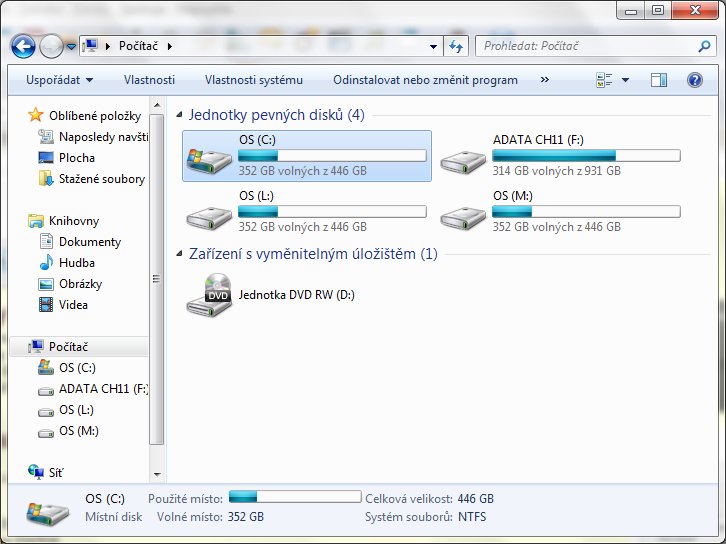  Práce se složkou Práce se složkouSložku můžu otevřít několika způsoby:
Složku vytvořím:
Přejmenování složky:
Smazání složky:
Před smazáním se mě počítač zeptá zda chci skutečně
odstranit pomocí dialogu Odstranit složku
Stromová struktura Stromová struktura je graf, která mi znázorňuje vztahy mezi jednotlivými složkami. Do tohoto grafu se kreslí jen složky ne soubory.Jak se takováto stromová struktura kreslí. Takto to vypadá v počítači při rozbalení stromu v levé části průzkumníka. 
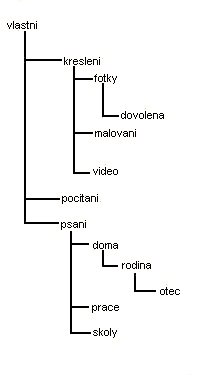 Takto to
vypadá nakreslená na papír nebo v malování. Takto to
vypadá nakreslená na papír nebo v malování.
SHRNUTÍ:
!CHYBY

 
|
|
| Další lekce: Úvod, Vstupní a výstupní zařízení, Konektory, Co je uvnitř PC, Jednotky informace, převody, Datová média, Datová média síťová, < || > Soubory, Soubory2, Cesta, Průzkumník, Práce v průzkumníku, Vyhledávání souborů, Archivy, Zálohování dat, Obnova smazaných souborů, Instalace programů, Vypalování optických disků, Vypalování optických disků hudba, Vypalování optických disků ISO, Vypalování optických disků kopírování, Vypalování optických disků film, Autorský zákon, Autorský zákon licence sw, | |
Odpověz na otázky
|
|
Vyzkoušej si test |
|
 SLOŽKA
SLOŽKA